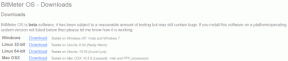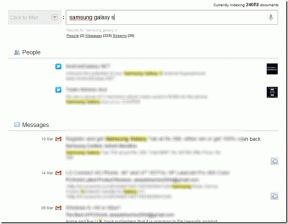10 ฟังก์ชั่นของ MS Excel ที่ทุกคนควรรู้
เบ็ดเตล็ด / / April 03, 2023
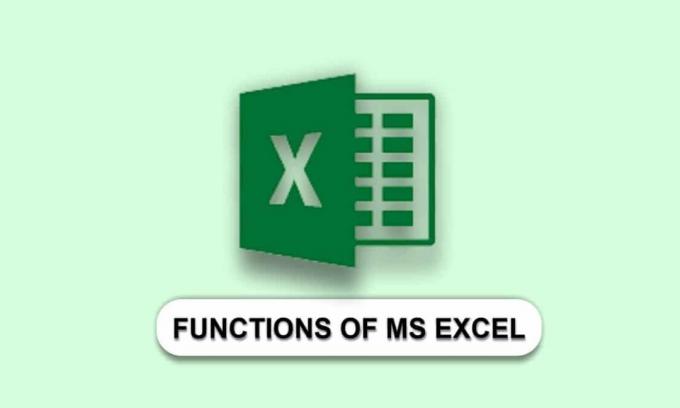
Microsoft Excel เป็นหนึ่งในเครื่องมือที่ดีที่สุดสำหรับผู้ที่ทำงานกับข้อมูลจำนวนมากทุกเช้า ทำให้การจัดการทุกอย่างในที่เดียวเป็นเรื่องง่าย นอกจากนี้ คุณสามารถใช้ฟังก์ชันและสูตรต่าง ๆ เพื่อแก้ปัญหาทางคณิตศาสตร์ที่ซับซ้อนได้ภายในเวลาไม่กี่วินาทีเท่านั้น แต่ถ้าคุณเป็นคนที่เพิ่งเริ่มหัดใช้สูตร Excel พื้นฐาน คุณอาจสงสัยว่า 10 ฟังก์ชันของ MS Excel คืออะไรและใช้งานอย่างไร ดังนั้นอ่านต่อเพื่อทราบข้อมูลเพิ่มเติม
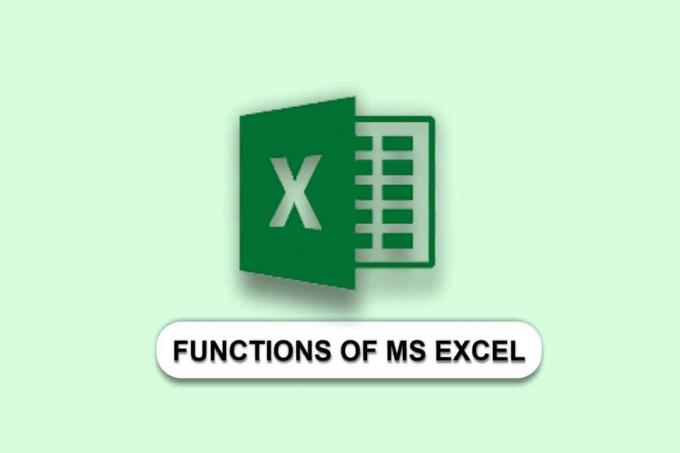
สารบัญ
- 10 ฟังก์ชั่นของ MS Excel ที่ทุกคนควรรู้
- สูตร Excel 10 อันดับแรกคืออะไร
- ฟังก์ชัน Excel 10 อันดับแรก
- สูตร Excel พื้นฐาน
10 ฟังก์ชั่นของ MS Excel ที่ทุกคนควรรู้
หาก MS Excel เป็นเครื่องมือที่คุณใช้ แสดงว่าคุณทำได้ดีมากเพราะไม่มีอะไรดีไปกว่านี้อีกแล้ว แม้จะได้รับความนิยม แต่ก็ยังมีผู้คนจำนวนมากที่ยังคงมีปัญหากับฟังก์ชันและสูตรของ Excel บทความนี้จะช่วยคุณในการเรียนรู้ 10 ฟังก์ชันของ MS Excel เพื่อให้คุณทำสิ่งต่างๆ ได้ง่ายกว่าที่เคย
คำตอบที่รวดเร็ว
ฟังก์ชันที่สำคัญบางอย่างของ Excel ได้แก่ SUMIF, COUNTIF, CEILING, REPLACE, SUBSTITUTE, NOW, TODAY, MODULUS, POWER
สูตร Excel 10 อันดับแรกคืออะไร
ก่อนอื่นเรามาดูกันว่าสูตร excel 10 อันดับแรกคืออะไร พูดง่ายๆ สูตร MS Excel เป็นนิพจน์ที่ทำงานกับค่าภายในช่วงเซลล์ที่ระบุ เมื่อใช้สูตรเหล่านี้ คุณสามารถทำได้มากกว่าการลบและการบวกแบบพื้นฐาน คุณสามารถใช้สูตรเหล่านี้เพื่อทำงานขนาดใหญ่ได้อย่างง่ายดายภายในไม่กี่วินาทีแม้จะมีข้อมูลจำนวนมหาศาลก็ตาม สรุปได้ว่าสูตร Excel 10 อันดับแรกคืออะไร
อ่านด้วย: วิธีส่งออกบอร์ด Trello เป็น Excel
ฟังก์ชัน Excel 10 อันดับแรก
ขึ้นอยู่กับความต้องการของคุณ มีสูตรมากมายที่คุณสามารถใช้เพื่อดำเนินการ ให้เราดูที่ฟังก์ชัน excel 10 อันดับแรก:
1. เพดาน
ฟังก์ชันนี้ใช้เพื่อปัดเศษตัวเลขให้เป็นค่าทวีคูณของนัยสำคัญที่ใกล้ที่สุด
=CEILING(ตัวเลข, นัยสำคัญ)
- ตัวเลข– ค่าที่คุณต้องการปัดเศษ
- ความสำคัญ– ผลคูณที่คุณต้องการให้ปัดเศษขึ้น
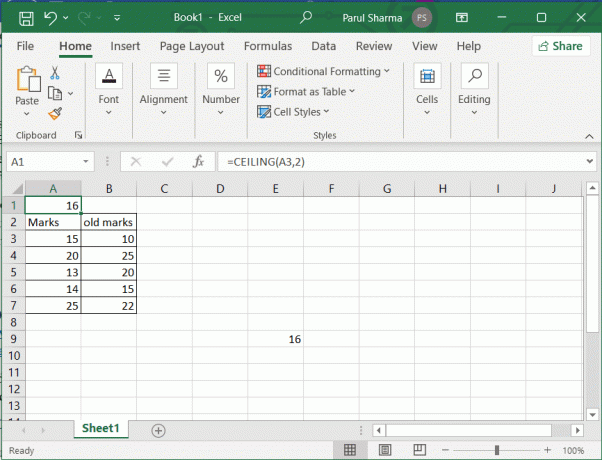
2. พื้น
ฟังก์ชันนี้ใน 10 ฟังก์ชันที่เหลือของ MS Excel ตรงข้ามกับฟังก์ชัน FLOOR() ฟังก์ชันนี้ปัดเศษจำนวนเฉพาะลงไปสู่ศูนย์เป็นจำนวนทวีคูณที่มีนัยสำคัญใกล้เคียงที่สุด
=FLOOR(ตัวเลข ความสำคัญ)
- ตัวเลข– เป็นค่าตัวเลขที่คุณต้องการปัดเศษ
- ความสำคัญ– เป็นผลคูณที่คุณต้องการปัดเศษตัวเลข
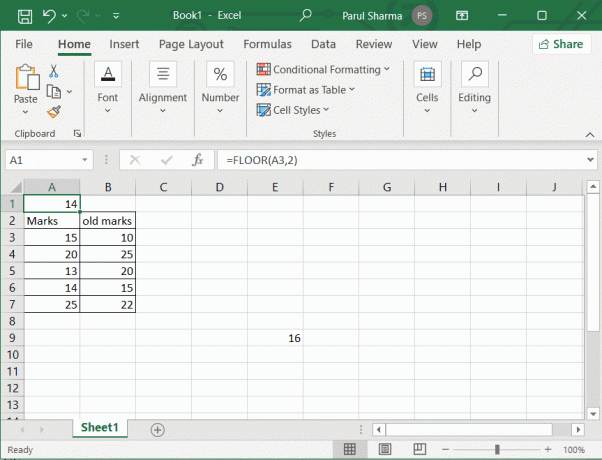
3. แทนที่
ฟังก์ชันนี้ใช้เพื่อแทนที่ส่วนหนึ่งของสตริงข้อความด้วยสตริงข้อความอื่น
=REPLACE(old_text, start_num, num_chars, new_text)
- เก่า_ข้อความ– นี่คือข้อความที่คุณต้องการแทนที่อักขระบางตัว
- Start_num– นี่หมายถึงตำแหน่งของอักขระที่มีอยู่ใน old_text ที่คุณต้องการแทนที่
- Num_chars– นี่คือจำนวนอักขระใน old_text ที่คุณต้องการให้ REPLACE() แทนที่
- ใหม่_ข้อความ– นี่คือข้อความที่จะแทนที่อักขระใน old_text
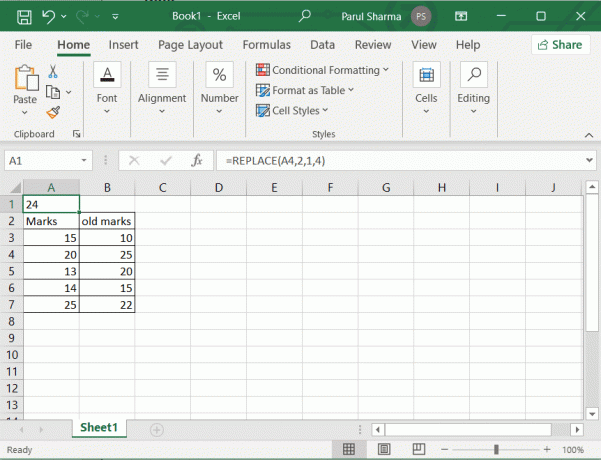
อ่านเพิ่มเติม:วิธีสลับคอลัมน์หรือแถวใน Excel
4. ทดแทน
ฟังก์ชันพื้นฐานอีก 10 ฟังก์ชันของ MS Excel คือฟังก์ชัน SUBSTITUTE ใช้สำหรับแทนที่ข้อความที่มีอยู่ด้วยข้อความใหม่ในสตริงข้อความ
=SUBSTITUTE(ข้อความ, old_text, new_text, [instance_num])
- ข้อความ– เป็นข้อความที่คุณต้องการแทนที่อักขระ
- เก่า_ข้อความ– นี่หมายถึงข้อความที่คุณต้องการแทนที่
- ใหม่_ข้อความ– เป็นข้อความใหม่ที่จะแทนที่ข้อความเก่า
- อินสแตนซ์_num– นี่เป็นทางเลือก มันแค่ระบุว่า old_text ใดที่คุณต้องการแทนที่ด้วย new_text ตัวอย่างเช่น หากคุณใช้ instance_num ระบบจะแทนที่เฉพาะอินสแตนซ์ของ old_text นั้นเท่านั้น
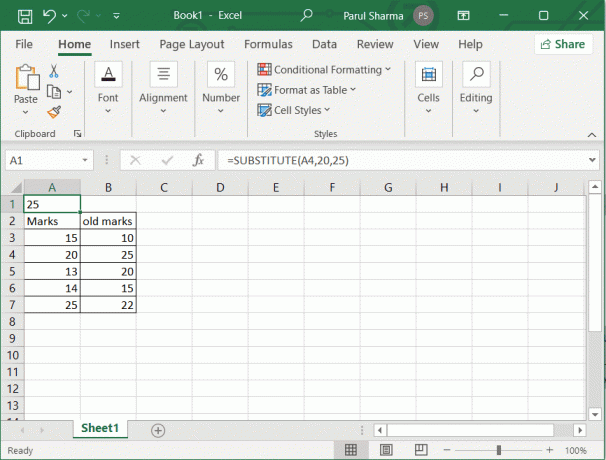
5. ตอนนี้
ฟังก์ชันนี้ให้วันที่และเวลาของระบบปัจจุบัน อย่างไรก็ตาม จะเปลี่ยนไปตามข้อมูลระบบและเวลาบนอุปกรณ์ของคุณ
=ตอนนี้()
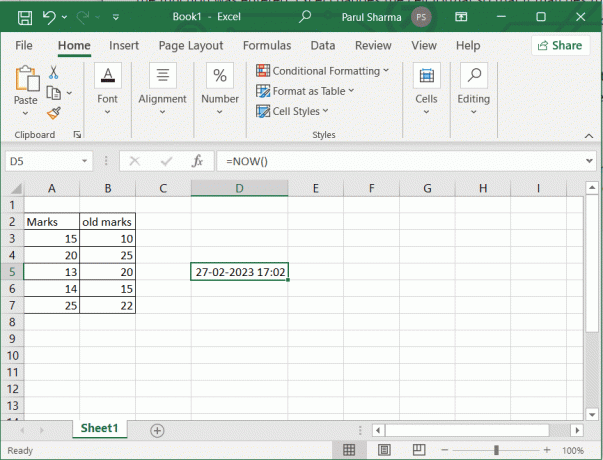
6. วันนี้
คุณสามารถใช้ฟังก์ชันนี้เพื่อค้นหาวันที่ของระบบปัจจุบัน
=วันนี้()
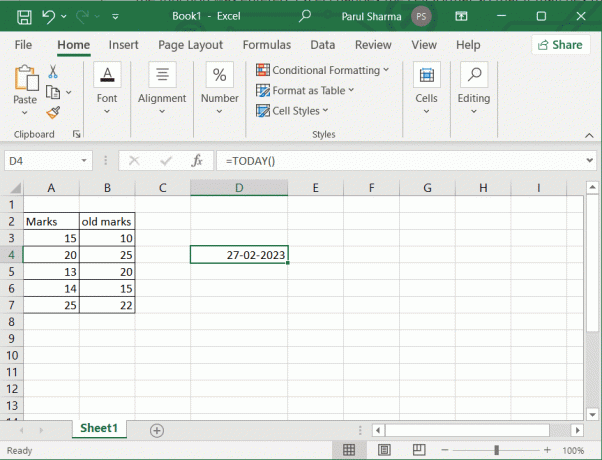
อ่านเพิ่มเติม:วิธีคำนวณคะแนน Z ใน Excel
7. โมดูลัส
เมื่อตัวเลขถูกหารด้วยตัวหาร ฟังก์ชันนี้จะส่งคืนการเตือนความจำ
= MOD(ตัวเลข, ตัวหาร)
- ตัวเลข– เป็นจำนวนที่ต้องการหาเศษเหลือ
- ตัวหาร– นี่คือจำนวนที่คุณต้องการหารจำนวน
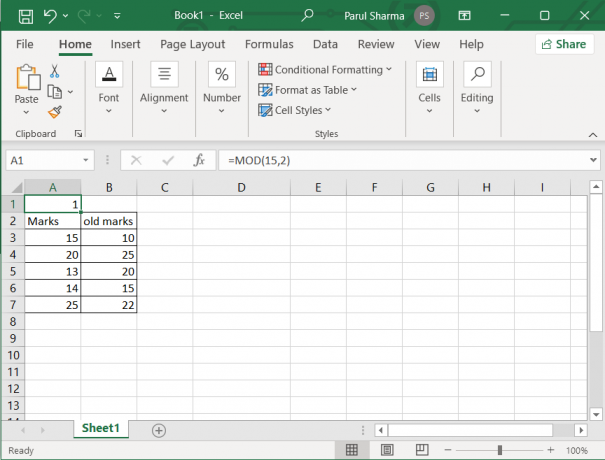
8. พลัง
ฟังก์ชันพื้นฐานหนึ่งใน 10 ฟังก์ชันของ MS Excel จะส่งกลับผลลัพธ์ของตัวเลขที่แน่นอนเมื่อยกกำลัง
POWER(ตัวเลข กำลัง)
ตัวเลข– เป็นเลขฐานที่เป็นจำนวนจริงใดๆ ก็ได้
พลัง– นี่คือเลขยกกำลังที่จะยกเลขฐาน
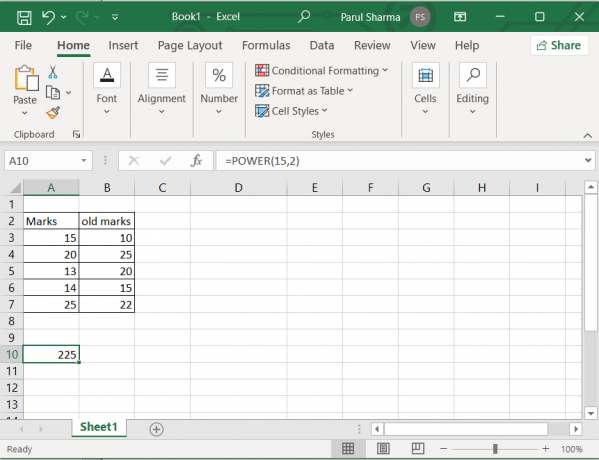
9. เคาน์ตีฟ
ใช้เพื่อนับจำนวนเซลล์ทั้งหมดภายในช่วงที่ตรงตามเงื่อนไขที่กำหนด
COUNTIF(คุณต้องการดูที่ไหน ต้องการอะไร)

10. ซูมิฟ
ฟังก์ชัน SUMIF เพิ่มค่าในช่วงที่ตรงกับเกณฑ์ที่ระบุ
SUMIF(ช่วง เกณฑ์)
พิสัย– นี่คือช่วงของเซลล์ที่คุณต้องการประเมินตามเกณฑ์
เกณฑ์– สิ่งนี้กำหนดเซลล์ที่จะเพิ่ม
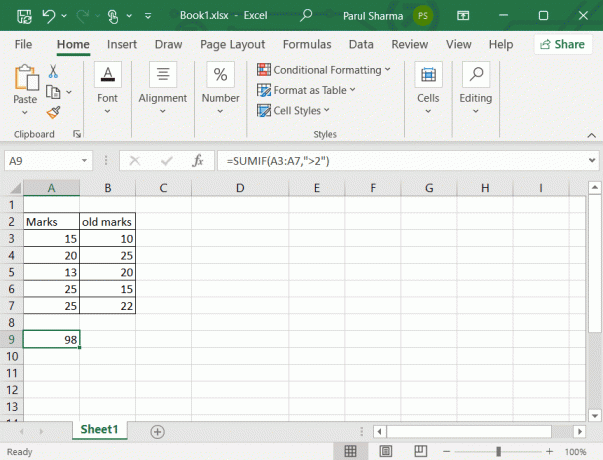
อ่านด้วย: วิธีการสร้างไฟล์ Excel แบบอ่านอย่างเดียว
สูตร Excel พื้นฐาน
ตอนนี้คุณรู้เกี่ยวกับฟังก์ชัน Excel 10 อันดับแรกแล้ว ให้เราดำเนินการต่อไป ต่อไปนี้เป็นสูตรพื้นฐานบางอย่างของ Excel ที่ทุกคนควรรู้เพื่อใช้เป็นผู้เชี่ยวชาญ เอ็มเอส เอ็กเซล และเป็นมืออาชีพ
| ชื่อ | ไวยากรณ์ | คำอธิบาย |
| ผลรวม | =SUM(A2:A10) | ฟังก์ชันนี้จะแสดงมูลค่ารวมของแถวหรือคอลัมน์ที่เลือก |
| เฉลี่ย | =AVERAGE(หมายเลข 1, [หมายเลข 2], ….) | ฟังก์ชันนี้คือการคำนวณค่าเฉลี่ยของเซลล์ที่เลือก |
| ผลรวมย่อย | =SUBTOTAL(function_num, ref1,[ref2],…) | มันเพียงแค่ส่งกลับผลรวมย่อยในฐานข้อมูล ผลลัพธ์จะขึ้นอยู่กับสิ่งที่คุณต้องการ และคุณสามารถเลือกอะไรก็ได้ตั้งแต่ค่าต่ำสุด สูงสุด จำนวน จำนวน ผลรวม หรือค่าเฉลี่ย |
| นับ | =COUNT(ค่า 1, [ค่า 2], …) | นับจำนวนเซลล์ทั้งหมดในช่วงที่มีตัวเลขใดๆ โดยจะไม่รวมเซลล์ว่างหรือเซลล์ที่มีข้อมูลในรูปแบบอื่นที่ไม่ใช่ตัวเลข |
| เชื่อมต่อ | =A2&” “&B2. | ฟังก์ชันนี้รวมสตริงข้อความหลายสตริงเป็นสตริงข้อความเดียว |
| เลน | =LEN(ข้อความ) | LEN () ส่งกลับจำนวนอักขระทั้งหมดในสตริง รวมถึงช่องว่าง อักขระ และอักขระพิเศษ |
| วันที่ | =DATEDIF(วันที่เริ่มต้น วันที่สิ้นสุด หน่วย) | ฟังก์ชันนี้แสดงความแตกต่างระหว่างสองวันในรูปแบบปี เดือน หรือวัน |
| วีลุคอัพ | =VLOOKUP(lookup_value, table_array, col_index_num, [range_lookup]) | คุณสามารถใช้ฟังก์ชันนี้เพื่อค้นหาสิ่งต่างๆ ภายในตารางหรืออาร์เรย์ สิ่งนี้ยอดเยี่ยมสำหรับสถานการณ์ประเภทการค้นหา |
| ฮัลค์อัพ | = HLOOKUP(lookup_value, table_array, row_index_num, [ช่วง_lookup]) | HLOOKUP หรือการค้นหาตามแนวนอนจะค้นหาค่าในแถวบนสุดของตาราง |
| ทริม | =TRIM(ข้อความ) | มันจะลบช่องว่างทั้งหมดออกจากข้อความยกเว้นช่องว่างเดียวระหว่างคำ |
| ซ้าย | =ซ้าย(ข้อความ, [num_chars]) | ซึ่งจะแยกอักขระจำนวนหนึ่งออกจากสตริงข้อความ |
| ขวา | =ขวา(ข้อความ, [num_chars]) | ฟังก์ชัน RIGHT จะแยกอักขระตามจำนวนที่ระบุจากสตริงข้อความ |
| กลางเดือน | =MID(ข้อความ, start_num, num_chars) | ฟังก์ชัน MID ใช้เพื่อดึงข้อความจากตรงกลางของสตริงข้อความ |
ที่แนะนำ:
- รายงานการจัดส่งที่ไม่ได้ร้องขอหมายถึงอะไรบน Android
- ระยะขอบเริ่มต้นใน Google เอกสารคืออะไร
- วิธีแยกไฟล์ Excel ออกเป็นหลายไฟล์ตามแถว
- วิธีลบหลายเซลล์ใน Excel
เราหวังว่าสิ่งนี้จะช่วยคุณในการ 10 ฟังก์ชั่นของ MS Excel. โปรดแบ่งปันความคิดเห็นและบทวิจารณ์ที่มีค่าของคุณในความคิดเห็นด้านล่างและแจ้งให้เราทราบว่าคุณต้องการอ่านอะไรต่อไป